
Bu, çoğu insanın alışkanlık dışı veya başka bir nedenle akıllı telefonlarıyla video kaydederken genellikle yaptığı bir şeydir. Dikey bir fotoğraf, onu bir televizyonda, bilgisayarda veya benzeri bir cihazda izlemek istediğimizde sorun olmaz, ancak dikey bir video yapılacak doğru şey olmaz. Dikkatli olun, bununla videoların nasıl kaydedilmesi gerektiğini kastetmiyorum, çünkü herkes bunu istediği gibi yapabilir, ancak normal olan, yatay olmalarıdır. daha büyük bir ekranda oynattığımızda tüm ekrandan yararlanmak için.
Bugün, Mac'te bulduğumuz Quicktime Player ile dikey olarak kaydedilmiş videoların nasıl döndürüleceğini göreceğiz. Birkaç basit adımı takiben, akıllı telefonla kaydedilen bu videoları dikey olarak düzenleyebileceğiz ve onları kolayca yatay çevirin.
Peki yapmamız gereken ilk şey videoyu Mac'imize indirin ve QuickTime Player'ı açın. Şimdi süreç basit ve yapmamız gereken, videoyu Düzenleme seçeneği bu yazılım tarafından sunulmaktadır. Şimdi sadece sahibiz Çevir ... seçeneğine tıklayın Ve sürecin bitmesini bekleyin:
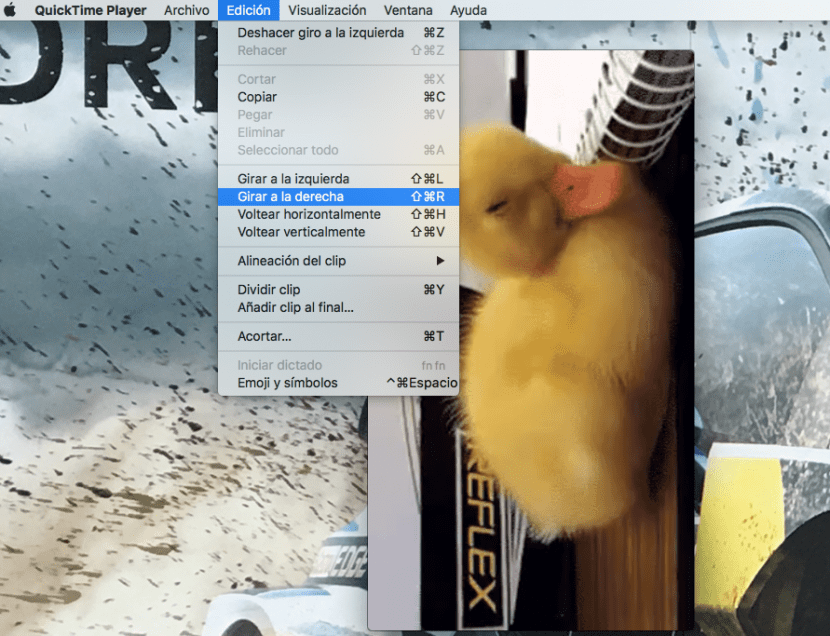
Bu dikey olarak çekilen video:

Ve bu video zaten döndürülmüş yatay olarak:

Açıkçası bunlar görseller, ancak sonucu görmeniz sizin için. Öte yandan, tüm videoların sola, sağa döndürülebileceğini ve hatta videoları yatay ve dikey olarak çevirebileceğimizi de söyleyin. Artık biliyorsun dikey olarak kaydedilmiş herhangi bir videoyu nasıl düzenleyebilirim ve ne kadar kolay daha büyük bir ekranda daha iyi yeniden üretebilmek için.
Yıllar önce iPhone videolarında gözlemledim ve bir gün Mac'te görmeye başladım ve bu arada oldukça iyi bir seçenek buldum.
Merhaba, quicktime bana bu seçeneği vermiyor, çok eski olabilir mi? yoksa bunu yapan ücretli sürüm mü? Quicktime dışında başka bir yol var mı?